Wazzap Migrator Review: Transferencia de WhatsApp a través de Android y iPhone
Mar 13, 2025 • Filed to: Administrar Aplicaciones Sociales • Proven solutions
Aunque conseguir un nuevo smartphone es una de las compras más emocionantes que puedes hacer, todavía viene el largo proceso de tener que transferir todo de tu antiguo teléfono a tu nuevo teléfono.
Por supuesto, los desarrolladores y fabricantes han tratado de hacer esto lo más sencillo posible en los últimos años, pero cuando se transfieren datos entre un dispositivo Android e iOS, especialmente los fabricados en años diferentes, puede empezar a encontrarse con algunos problemas.
Esto es especialmente cierto cuando se trata de transferir tus mensajes de WhatsApp.
Intentar transmitir los mensajes importantes, esenciales y más apreciados de WhatsApp desde el teléfono antiguo al nuevo dispositivo puede ser una lucha, pero Wazzap Migrator, una herramienta de transferencia de datos, está diseñada para aliviar estos problemas y hacer que todo el proceso sea lo más fácil posible.
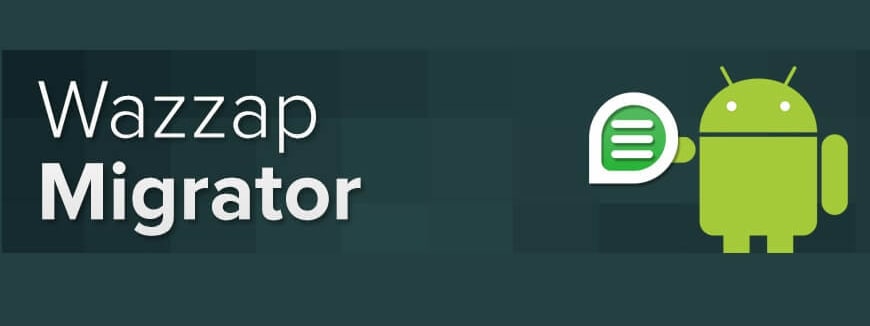
Hoy vamos a explorar los entresijos de WazzapMigrator a través de esta detallada reseña online, compartiendo todo lo que necesitas saber para que puedas transferir fácilmente tus conversaciones de WhatsApp.
- Parte 1: Una guía detallada sobre cómo usar Wazzap Migrator
- Parte 2: Qué hacer cuando los medios de WazzapMigrator Lite no son importados
- Parte 3: Una alternativa mucho más fácil a Wazzap Migrator
- Parte 4: Transferencia del WhatsApp de Android a iPhone: ¿Debería usar el Wazzap Migrator?
Parte 1: Una guía detallada sobre cómo usar Wazzap Migrator
Se trata de un asistente para la transferencia de datos diseñado específicamente para ayudarte a transferir tus mensajes de WhatsApp desde tu iPhone a tu dispositivo Android. No importa la antigüedad de ninguno de los dos dispositivos, WhatsApp Migrator lite está diseñado para aliviar este proceso.
El programa WazzapMigrator es compatible con la ejecución en los sistemas informáticos de Mac y Windows, asegurando que puedas usarlo simplemente para transferir tus datos. Una versión del programa también está disponible como una aplicación de Play Store directamente para dispositivos Android; aunque no está disponible en iOS.
Una de las características más atractivas de la aplicación WhatsApp Migrator es el hecho de que no sólo podrá transferir sus mensajes, sino también cualquier contenido o medio que tenga. Esto incluye todo tipo de archivos multimedia, como audio, fotos y vídeo, así como archivos más complejos como información y documentos GPS.
Aunque la aplicación parece tener revisiones de las versiones anteriores, una rápida mirada a los comentarios de la página principal del sitio web muestra que hay muchos problemas que aparecen con el programa, especialmente en términos de compatibilidad con las versiones más recientes de la aplicación WhatsApp de Android.
Sin embargo, para ciertos dispositivos y versiones de WhatsApp, la aplicación parece funcionar ampliamente a un nivel aceptable. Si deseas empezar a utilizar esta solución de software, aquís tiene una completa guía paso a paso sobre cómo utilizarla.
Una guía paso a paso sobre cómo usar Wazzap Migrator
Paso #1 - Configura tu iPhone
En primer lugar, deberás configurar su iPhone para prepararlo para transferir sus mensajes de WhatsApp a su dispositivo Android. Diríjase a iTunes e iniciar sesión en tu cuenta de Apple. Ahora conecta tu dispositivo iOS al ordenador mediante el cable USB oficial.
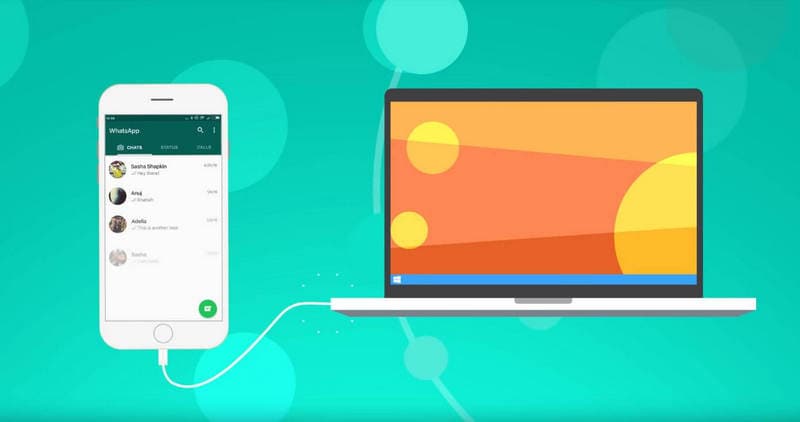
En la ventana de iTunes, abre tu iPhone y haz clic en el botón 'Resumen'. En esta pantalla, asegúrate de que la opción 'Cifrar copia de seguridad local' está desmarcada. Ahora haz clic en "Hacer copia de seguridad ahora" en el lado derecho.
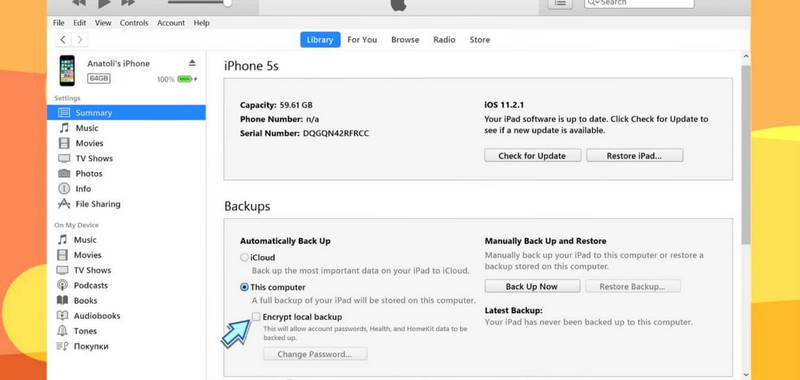
Esto comenzará a respaldar su dispositivo iOS.
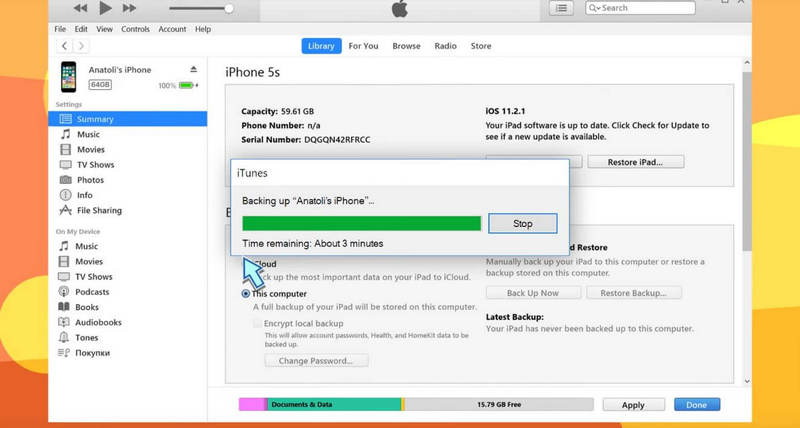
Paso #2 - Configuración de la aplicación
Abre tu navegador y ve al sitio web de Wazzap Migrator. En la página principal, busca el programa iBackup Viewer y descárgalo a tu ordenador Mac o Windows. Haz doble clic en el archivo descargado para instalar el programa en tu equipo siguiendo las instrucciones en pantalla.
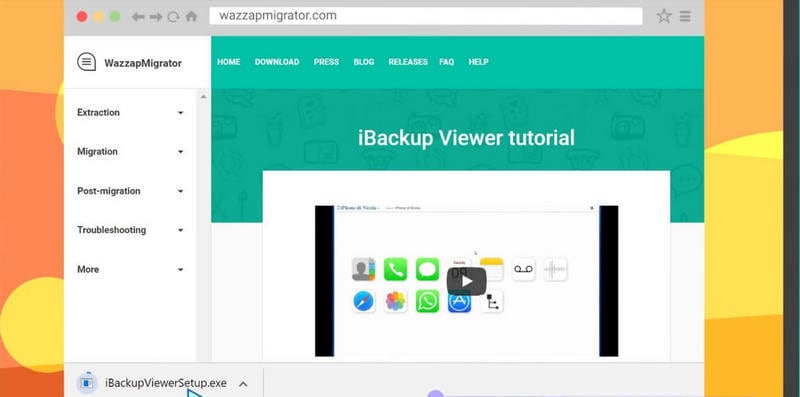
Una vez instalado, ejecuta el programa iBackup Viewer desde tu escritorio.
Paso #3 - Recuperar tus conversaciones de WhatsApp
En el menú principal de iBackup Viewer, selecciona tu dispositivo iOS (que debe seguir conectado a tu ordenador y haber terminado el proceso de copia de seguridad) y haz clic en el icono "Archivos sin procesar" en la parte inferior derecha del menú.
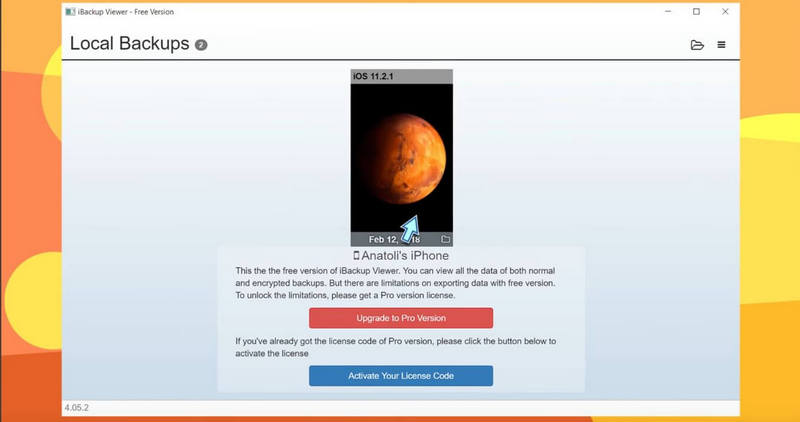
En la parte superior derecha de la siguiente pantalla, selecciona el modo "Vista libre" de WhatsAppMigrator. Ahora desplázate hacia abajo en el menú de la izquierda y localiza el archivo titulado:
AppDomainGroup-group.net.whatsapp.WhatsApp.shared
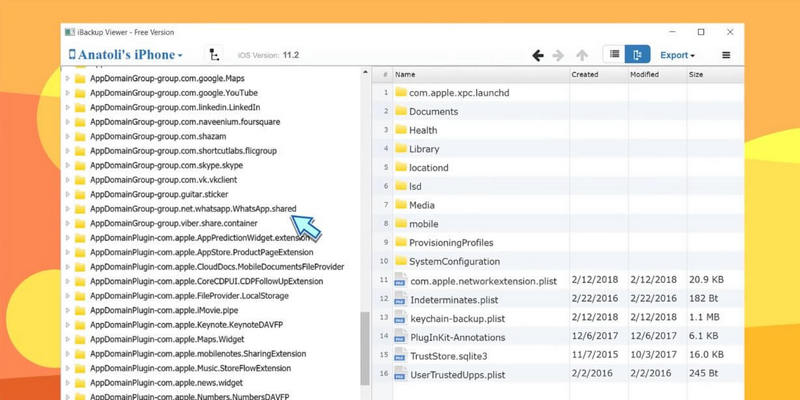
Dentro de esta carpeta, en el menú de la derecha, selecciona el archivo "ChatStorage.sqlite" y haz clic en el botón "Exportar" de la parte superior derecha a cualquier lugar de tu ordenador donde puedas encontrarlo fácilmente.
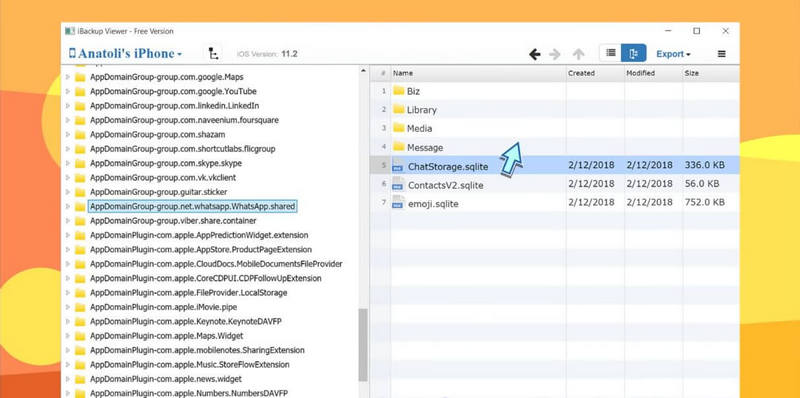
(Opcional) Exporta tus datos de WhatsApp
Si deseas extraer tus archivos multimedia de WhatsApp, como tus fotos, vídeos, archivos de audio, información de ubicación GPS y más, deberás completar este paso.
En el mismo menú que el archivo "ChatStorage.sqlite", abre la carpeta de mensajes y luego haz clic en el archivo "Media". Haz clic en la opción Exportar y guarda este archivo en el mismo lugar que el archivo ChatStorage.sqlite.

Paso #4 - Transferir sus datos a su dispositivo Android
Conecta tu dispositivo Android a tu ordenador con el cable USB oficial. Abre el teléfono Android en el Visor/Explorador de archivos y configura las ventanas del escritorio donde puedes ver tanto los archivos de Android como los archivos de copia de seguridad que acabamos de exportar a su computadora.
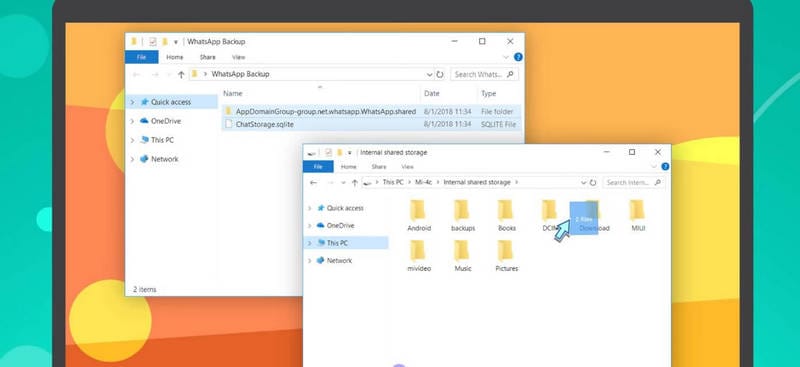
Arrastra la carpeta Media y el archivo ChatStorage.sqlite a la carpeta 'Descargar' de tu dispositivo Android. También puedes transferir estos archivos mediante un servicio de intercambio de archivos, como Dropbox o Google Drive.
Ahora desinstala WhatsApp en tu dispositivo Android e instala en su lugar la aplicación gratuita de la Play Store, y luego ejecuta la aplicación desde su pantalla de inicio.
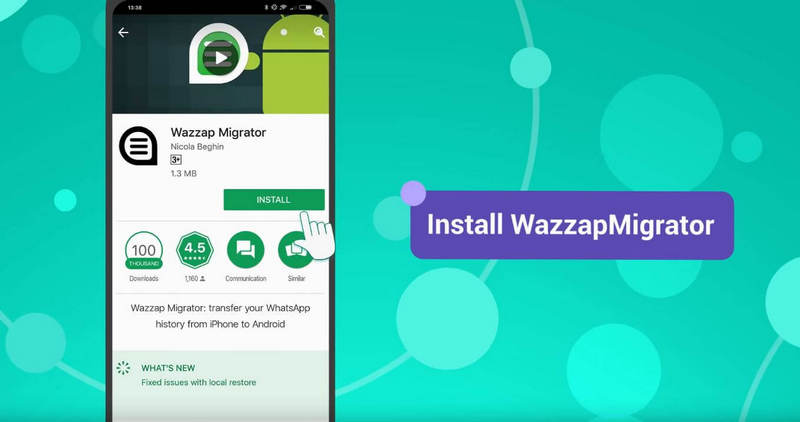
Paso #5 - Restaurar su copia de seguridad de WhatsApp en su dispositivo Android
La aplicación WazzapMigrator lite escaneará y detectará automáticamente el archivo ChatStorage.sqlite en tu dispositivo. Una vez que el escaneo haya terminado y el archivo haya sido detectado, haz clic en el botón Reproducir en el medio de la pantalla.

El proceso de conversión y migración se llevará a cabo ahora y sólo debería tomar un par de segundos. Recibirás una notificación dentro de la aplicación notificándote que el proceso se ha completado con éxito.

Paso #6 - Reinstalar WhatsApp en tu dispositivo Android
Abre Google Play Store en tu dispositivo Android y vuelve a descargar e instalar la aplicación WhatsApp.
Una vez instalado, activa y configura tu cuenta introduciendo tu número de teléfono, que debe ser el mismo que el de tu dispositivo y el iPhone.

A continuación, se te mostrará la opción de restaurar tus archivos de WhatsApp con sólo hacer clic en el botón Restaurar. Una vez ejecutado este proceso, verás todo lo que tenías en el WhatsApp de tu iPhone transferido ahora a tu dispositivo Android.
Parte 2: Qué hacer cuando los archivos multimedia de Wazzap Migrator no son importados
Uno de los problemas más comunes al utilizar la solución Android to iPhone de WhatsApp Migrator es el hecho de que no transfiere automáticamente los archivos multimedia. Los archivos multimedia hacen referencia al historial de llamadas, audio, fotos, vídeos, notas de voz y otras formas de medios que puede compartir con sus contactos.
Si has tratado de usar el Wazzap Migrator y tienes problemas para importar y transferir tus archivos, aquí tienes algunas soluciones rápidas que podrían ayudarte.
- Asegúrate de haber copiado el archivo multimedia de tu dispositivo iOS en la carpeta de descargas de tu dispositivo Android.
- Asegúrate de que tienes suficiente espacio en tu dispositivo Android para realizar la transferencia en comparación con el tamaño de tu carpeta de medios.
- Tienes que asegurarte de que también transfieres el archivo ChatStorage.sqlite. Wazzap Migrator no soporta sólo la transferencia de los archivos multimedia.
- Asegúrate de desinstalar WhatsApp antes de iniciar el proceso de migración y luego de instalarlo desde cero.
- Asegúrate de que estás ejecutando las aplicaciones iBackup Viewer y Wazzap Migrator Lite con privilegios y permisos de nivel de administrador.
Parte 3: Una alternativa mucho más fácil al Wazzap Migrator
Aunque Whazzap Migrator apk puede hacer el trabajo, hay dos problemas principales con este enfoque:
- En primer lugar, no puedes transferir tus archivos de WhatsApp desde tu dispositivo Android y colocarlos en tu dispositivo iOS. Sólo puedes hacerlo de iOS a Android.
- En segundo lugar, el proceso de iPhone a Android es demasiado complejo. Cuando estás transfiriendo tus archivos, hay tantas aplicaciones y archivos que cruzar, que gastar esta cantidad de tiempo en descargar todo, transferir todo y abrirse camino a través de los archivos del sistema central de tu dispositivo no es factible.
Además, si no sabes lo que estás haciendo técnicamente y corrompes accidentalmente un archivo de sistema en el que no debías hacer clic, podrías terminar dañando seriamente tu dispositivo e inutilizándolo.
Afortunadamente, hay una mejor manera.
Dr.Fone - WhatsApp Transfer es una potente aplicación diseñada para ayudar a eliminar el estrés de la transferencia de sus conversaciones sobre WhatsApp. El proceso es sencillo y fácil, y puede completarse en un abrir y cerrar de ojos siguiendo tres sencillos pasos.

Dr.Fone - WhatsApp Transfer
Una alternativa mucho más fácil para transferir los chats de WhatsApp a través de dispositivos Android/iOS
- No sólo transfiere tus conversaciones de WhatsApp de iOS a Android, sino también de Android a iOS.
- Todo el proceso de transferencia puede completarse en sólo tres simples pasos
- Apoya la transferencia de otras plataformas líderes como Kik, Viber, WeChat y LINE.
- A diferencia de Wazzap Migrator, no hay razón para explorar los archivos de sistema de tu Android o dispositivo iOS.
- Todos los menús y botones son fáciles de preparar y claros, y no hay posibilidad de que te equivoques.
Cómo usar realmente la alternativa migratoria de Wazzap
Si esta simple pero poderosa solución suena como la respuesta que estás buscando, honestamente, no te culpamos. Si quieres empezar ahora mismo, aquí tienes la guía completa de tres pasos que necesitas saber.
Paso #1 - Configurar el Dr.Fone - WhatsApp Transfer
Haz clic en el botón "Iniciar descarga" de arriba para descargar la aplicación en tu ordenador Mac o Windows. Instálalo como cualquier otro programa y ábrelo una vez completado el proceso en el menú principal.

Paso #2 - Transferencia de sus archivos de WhatsApp
En el menú principal, selecciona la opción "Restaurar la aplicación social" y luego haz clic en el botón "Transferir mensajes de WhatsApp". Ahora conecta los dispositivos iOS y Android al ordenador mediante un cable USB.

Haga clic en el botón Transferir para iniciar el proceso.

Paso #3 - Disfruta de tus mensajes de WhatsApp
Aparecerá una barra azul en la parte inferior de la pantalla mostrando el proceso. Una vez que la barra esté llena y reciba una notificación en la pantalla indicando que el proceso se ha completado, no dudes en retirar ambos dispositivos.

Una vez que abras el nuevo dispositivo, podrás ver todos los datos de WhatsApp con claridad, como si siempre hubieran estado ahí.

Como puedes ver, se trata de una forma mucho más sencilla, rápida y eficaz de transferir tus conversaciones de WhatsApp.
Parte 4: Transferencia de WhatsApp de Android a iPhone: ¿Debería usar Wazzap Migrator?
Si estás aquí buscando una forma de saber cómo Wazzap Migrator gratuito puede ayudarte a transferir sus conversaciones y archivos multimedia de WhatsApp de Android a iPhone, en lugar de de iPhone a Android, lamentamos decir que eso es imposible.
Simplemente es así.
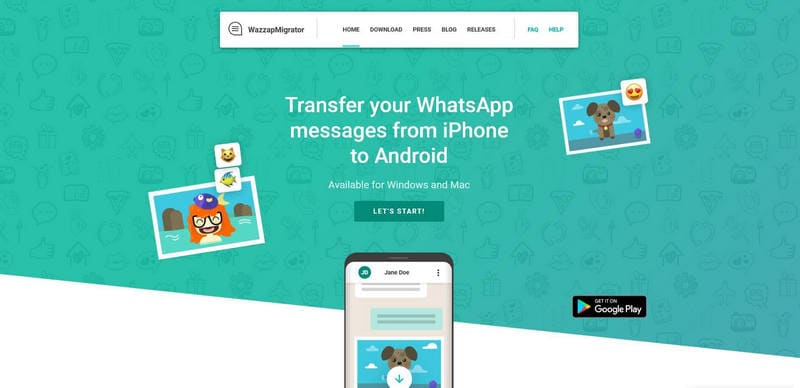
El Wazzap Migrator no soporta esta función, y no podrás hacer que esto suceda. Sin embargo, eso no significa que todo esté perdido, ya que hay muchas otras soluciones que puedes utilizar.
- Solución 1: Para transferir los mensajes de WhatsApp de Android al iPhone, la solución más fácil seguiría siendo Dr.Fone - WhatsApp Transfer. Puedes transferir WhatsApp de iOS a iOS, de Android a Android, de iOS a Android y de Android a iOS. Consulta la guía detallada sobre la transferencia de WhatsApp de Android a iPhone.
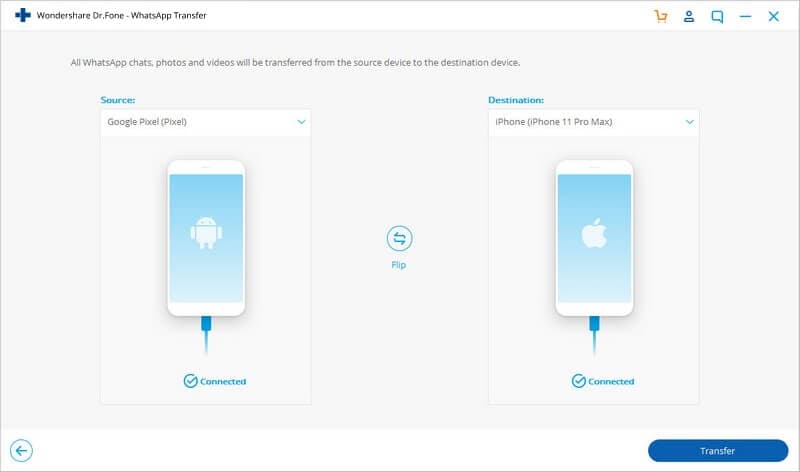
- Solución 2: Puedes enviar por correo electrónico tu historial de chat de WhatsApp navegando por los ajustes de WhatsApp y seleccionando la opción "Chat por correo electrónico". A continuación, podrás iniciar sesión en tu nuevo dispositivo y restaurar tus archivos de esta forma. Ten en cuenta que esto no es adecuado para tamaños de archivo grandes.
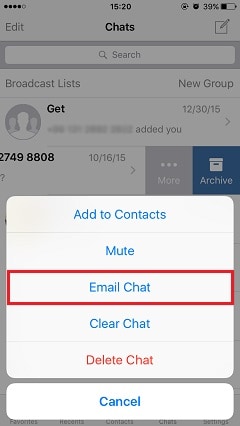
- Solución 3: Puedes hacer una copia de seguridad de tus conversaciones de WhatsApp con los ajustes de copia de seguridad de WhatsApp incorporados en la aplicación. Puedes hacer esto con Google Drive o Dropbox, y luego restaurar estos archivos en tu nuevo dispositivo iOS.

Consejos de WhatsApp
- 1 Sobre WhatsApp
- Alternativas a WhatsApp
- Ajustes de WhatsApp
- Mejores Ideas de Mensajes
- Estado de WhatsApp
- Widget de WhatsApp
- Carpeta de WhatsApp
- WhatsApp Last Seen
- WhatsApp Business Web
- WhatsApp Business Cuenta
- Precio de WhatsApp Business
- 2 Respaldo de WhatsApp
- Respalda Mensajes de WhatsApp
- Respalda WhatsApp Automáticamente
- Respalda Extractor de WhatsApp
- Respalda WhatsApp en Línea
- Respalda Fotos/Videos de WhatsApp
- 3 Recuperación de WhatsApp
- Recuperar Mensajes de WhatsApp
- Restaurar WhatsApp Android/iPhone
- Restaurar los Mensajes Borrados
- Recuperar Imágenes de WhatsApp
- Apps Gratuitos para Recuperar WA
- Recuperar Conversaciones WhatsApp
- 4 Transferencia de Whatsapp
- Transferir WhatsApp entre Android
- Transferir Mensajes entre iPhone
- Pasar Mensajes de Android a iPhone
- Pasar Mensajes de iPhone a Android
- Mover Mensajes/Fotos desde WA a PC
- Pasar Mensajes de iPhone a PC
- Mover WhatsApp a una Tarjeta SD
- GBWhatsApp y WhatsApp Messenger
- 5 Consejo y Trucos de WhatsApp
- Hackear en WhatsApp
- WhatsApp Fondos de Pantalla
- WhatsApp Tono de Notificación
- Gestionar Contactos en WhatsApp
- Instalar WhatsApp en el iPad
- WhatsApp sin Tarjeta SIM
- Ubicación en tiempo real WhatsApp
- Problemas de WhatsApp en iPhone y Solución



















Paula Hernández
staff Editor
Comment(s)